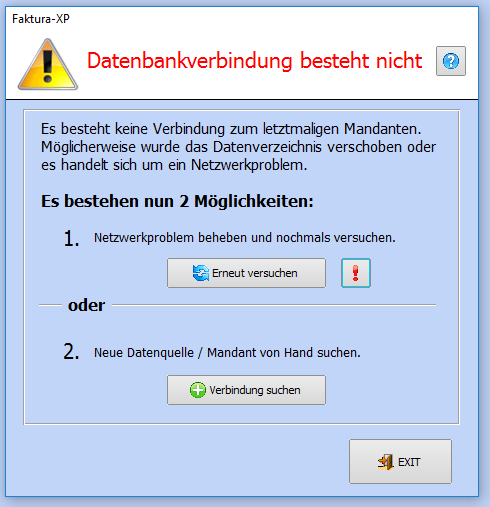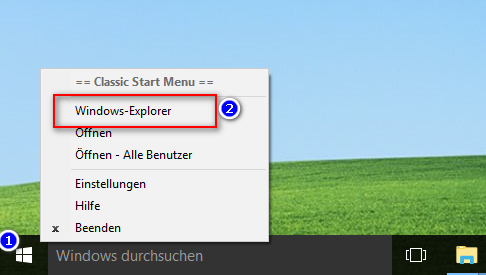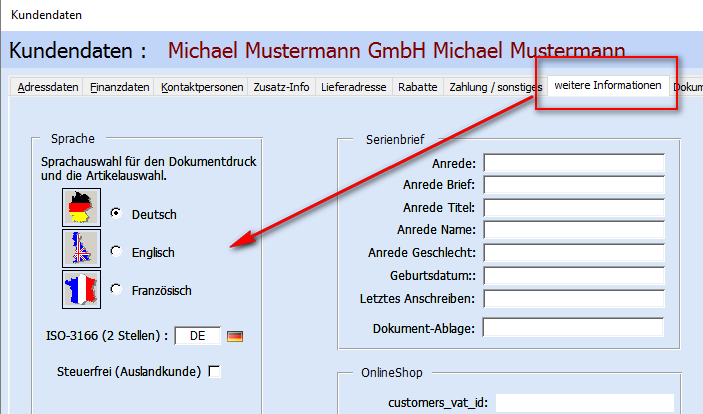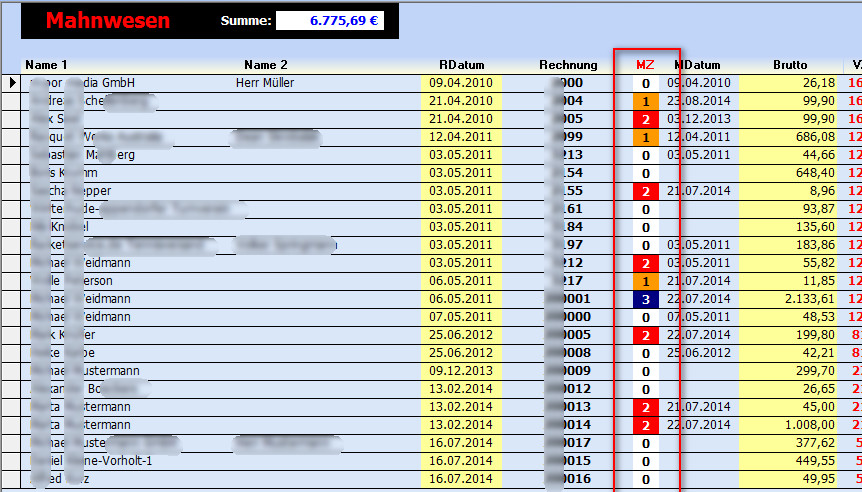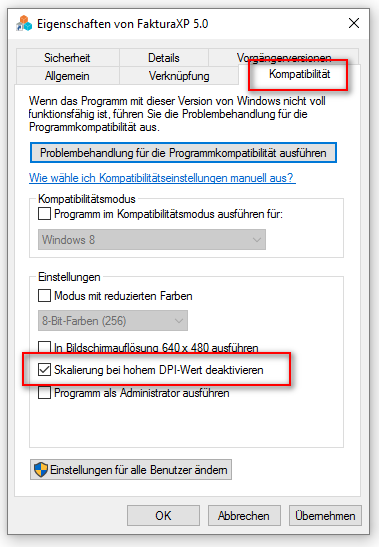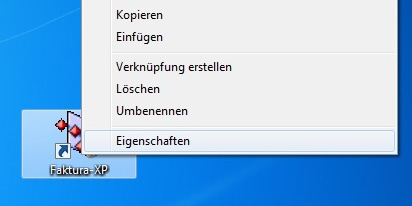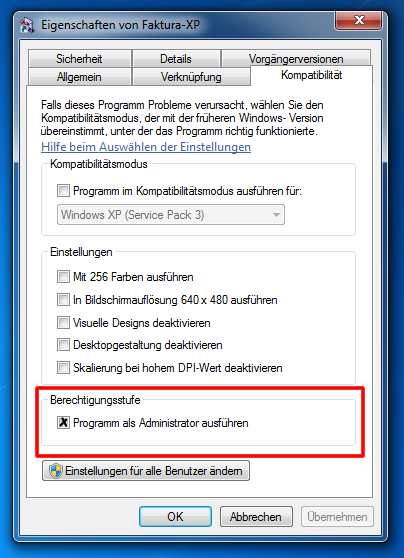FAQ Wiki
Inhaltsverzeichnis
- 1 Grundlagen
- 1.1 Was ist Faktura-XP ?
- 1.2 Office 2010® oder höher bzw. Office 365® und Faktura-XP
- 1.3 Probleme beim Start von Faktura-XP
- 1.4 Probleme beim Betrieb von Faktura-XP
- 1.5 Probleme beim Update von Faktura-XP
- 1.6 Verbindung zum Onlineshop
- 1.7 DATEV Import von Faktura-XP Buchungsstapeln
- 1.8 Links zu externen Seiten mit nützlichen Infos
Grundlagen
Dieses FAQ (frei übersetzt "Oft gestellte Fragen") soll ihnen eine Hilfe bei oft gestellten Fragen bieten.
Was ist Faktura-XP ?
- Diese Information erhalten Sie in der Einleitung.
- Eine Einführung zum Thema Warenwirtschaft Allgemein finden Sie im Kapitel Grundlagen Warenwirtschaft.
.
Office 2010® oder höher bzw. Office 365® und Faktura-XP
Oft wird die Frage gestellt, ob Faktura-XP mit Office 2010® oder höher bzw. Office 365® zusammen arbeitet. Ja, Faktura-XP arbeitet mit diesen Office-Paketen im Regelfall ohne Probleme zusammen. Sie können Daten zwischen Faktura-XP und Excel®, Word® oder Outlook® wie gewohnt transferieren und verarbeiten. Dies ist auch unter Windows Vista™, Windows 7® und Windows 8.1®, Windows 10® als 32-Bit oder 64-Bit kein Problem.
Neuer ist nicht immer besser
Leider hat man seitens Microsoft in den neueren Office-Paketen (es sind die nach Office 2003 gemeint - also 2007 und neuer) einige Möglichkeiten "weggelassen". In den Bereichen, in denen Faktura-XP Funktionen aus dem Office-Paket nutzt, kann es - je nach verwendetem Office-Paket - zu Funktionseinschränkungen kommen. Laut Microsoft® werden aus Sicherheitsgründen verschiedene Office® Funktionen einfach nicht mehr unterstützt. Das ist zum Beispiel das "Ansprechen von außen" - also wenn beispielsweise Faktura-XP® eine Ausführungsanweisung an eine Office Funktionen wie Outlook Email stellt. Diese Funktion wird dann geblockt bzw. von Office® ignoriert.
Beispiel "Rechtschreibprüfung"
Zum Beispiel die Funktion "Rechtschreibprüfung" innerhalb Faktura-XP eigentlich eine "MS Word®" Funktion. Wird diese nicht mehr oder nicht richtig unterstützt, können wir da leider nicht eingreifen oder helfen.
Beispiel "Office Verknüpfung"
Ebenso betroffen könnte die Übergabe von Berichten - z.B. Auswertungen, Listen aber auch Angebote und Rechnungen - sein. Die Funktionen "Analysieren mit Excel®" oder "Veröffentlichen mit Word®" sind reine Funktionen aus dem installierten Office Paket Ihres Computers. Wenn diese Funktionen nicht die gewünschten Ergebnisse liefern oder gar nicht arbeiten, ist das von uns nicht zu ändern.
Beispiel "PDF Erstellung"
Falls es zu Problemen bei der Erstellung von PDF Dokumenten (zum Beispiel Rechnungen als PDF Anhang per Email versenden) gibt, könnte es möglicherweise an einer Funktionseinschränkung seitens Ihrer Office Installation liegen.
Bleiben Sie immer aktuell
Alle Arbeitscomputer, auf denen auch Faktura-XP® betrieben wird, sind ständig Aktualisierungen unterworfen, auch wenn es oft nicht bemerkt wird. Die Anwendung Faktura-XP® ist in diese Umgebung stark eingebettet und auf dessen Funktionen wie z.B. Email, Drucken, Rechtschreibung angewiesen und abhängig.
Die Entwickler von Faktura-XP® suchen bei bekannten Problemen immer neue Wege um Einschränkungen zu beseitigen. Diese notwendigen Ergänzungen und Änderungen verteilen wir an alle Teilnehmer der Update-Verteiler.
Wir empfehlen Ihnen dringend immer die aktuellsten Versionen Faktura-XP® zu verwenden um die Möglichkeit von Problemen zu minimieren.
.
Microsoft Access® Runtime - Welche ist die richtige?
Für den Betrieb von Faktura-XP und Faktura-XP DEMO ist eine installierte MS-Runtime 2003, 2007, 2010 oder neuer notwendig und muss lokal auf dem PC installiert werden. Die MS-Runtime kann unter Windows 8 / 7 / Vista (32 Bit und 64 Bit), neben Ihrem aktuellen Office verwendet werden.
MS Runtime 2003 SP3 statt MS Access Ihres Office Paketes
Wir raten dringend zur Installation der MS-Access® Runtime 2003 mit Service-Pack 3, die Sie sowohl auf der von uns gelieferten CD/DVD finden oder aber auch im Downloadbereich unserer Webseite kostenlos herunterladen können. Diese kann übrigens problemlos neben Ihrer aktuellen Access® Version Ihres Office-Paketes installiert und verwendet werden.
Hinweis:
Verwenden Sie nach Möglichkeit NICHT die neueren Versionen der MS Access® Runtime sondern installieren Sie - wie oben beschrieben - die Runtime 2003 mit Service-Pack 3 die sie auch auf Ihrer CD finden oder im Downloadbereich unserer Webseite herunterladen können.
Achtung:
Sie können auch eine MS Access® Runtime 2003 aus einer anderen Quelle verwenden. Es ist allerdings sehr wichtig, dass Sie das Service-Pack 3 mit installiert haben.
.
Richtige Adressierung der Pakete und Post
Entgegen der Landläufigen Meinung gibt es weltweit keine Länderkennzeichen vor der Postleitzahl im Postverkehr. Also „D-45665 Recklinghausen“ ist genauso falsch wie „A-1234 Wien“. Die schnellstmögliche Zustellung von Post erreicht man dadurch, dass man die Anschriften für die Lesemaschinen der Post optimiert. Die Korrekte und eine optimierte Adressierung beschleunigt, laut Angaben der Deutschen Post die Beförderung zum Teil erheblich.
Genau Infos zur korrekten Adressierung finden Sie auf der Seite der Post
.
Postsendungen Innland (Deutschland)
Da die Post mit Anschriften-Lesemaschinen arbeitet, helfen folgende Tipps, damit die Postsendung nicht aussortiert, sondern schnell zugestellt wird Adressformat
- Anschrift in Maschinenschrift bzw. Druckbuchstaben
- Anschrift nicht handschriftlich verfassen
- Schrifthöhe zwischen 2,5mm und 4,7 mm
- Zeilenabstand nicht mehr als 1 cm
- Im Anschriftenfeld kein Firmenlogo eindrucken
- Nichts unterstreichen, kursiv oder fett drucken
- Länderbezeichnung immer in die letzte Zeile der Anschrift setzen
Beispiel:
Martin Schulz Musterstraße 119 12345 MUSTERSTADT
oder
Franz Fröhlich AG Einkauf, Herr Schulz Beuel Hermannstraße 64 53225 Bonn
oder
Franz Fröhlich AG Postfach 10 64 38 53225 Bonn
Links zu diesem Thema:
.
Postsendungen Ausland
Bei Sendungen in das Ausland sollten Sie den ORT und das LAND in VERSALIEN (Grossbuchstaben) schreiben. Durch diese Schreibweise wird auch bei Auslandssendungen das Länderkennzeichen überflüssig. Das Bestimmungsland muss in deutscher, englischer oder französischer Sprache und in Großbuchstaben direkt unter die Zeile mit der PLZ und dem Bestimmungsort als letzte Zeile der Adresse gesetzt werden.
- Innerhalb einer Anschrift die gleiche Schriftgröße verwenden
- Die Anschrift komplett linksbündig schreiben, die Postleitzahl z.B. nicht links heraus stehen lassen
- Die Postleitzahl gleichmäßig, ohne Zwischenabstände, also weder gruppiert noch gesperrt angeben.
- Die Postleitzahl vor den Ort in eine Zeile setzen (Schreibweise u. Reihenfolge kann nach Ländern variieren)
- Zwischen Ziffernblöcken und Worten einen etwas großzügigeren Abstand, also zwischen Postleitzahl und Ort ggf. 2 Leerstellen setzen
- Postleitzahl und Ort in die vorletzte Zeile, Länderangabe (nur bei Sendungen ins Ausland angeben) in die letzte Zeile
- Unter die letzte Zeile keinerlei weitere Angaben wie z.B. Zusatzangaben, Versandangaben, Telefonnummern oder handschriftliche Notizen setzen
Beispiel:
Peter Mustermann Via Gomes 10 12345 MILANO ITALIEN
Links zu diesem Thema:
- Länderspezifische Richtlinien für Postsendungen in das Ausland
- Länderspezifische Richtlinien für Postsendungen in das Ausland (UPU.int)
.
Warenverzeichnis für die Außenhandelsstatistik
Durch Verordnung (VO) der Kommission der Europäischen Gemeinschaften (KEG) wurden auch zum 1. Januar 2008 wieder eine Reihe von Änderungen in der Kombinierten Nomenklatur (KN) und damit auch im deutschen Warenverzeichnis für die Außenhandelsstatistik (WA) rechtswirksam.
Die Liste der gültigen Warennummern (Sova Leitdatei auch Zolltarifnummer oder TARIC) ist ein Verzeichnis aller im Ausgabejahr gültigen statistischen Warennummern mit ausführlicher Warenbeschreibung. Für die Bestimmung der Warennummern für konkrete Handelswaren wird das Statistische Warenverzeichnis empfohlen. Diese sind besonders bei Geschäten ins Ausland wichtig.
Die aktuelle Version Faktura-XP enthält bereits eine gültige Liste aller Warennummern.
© Statistisches Bundesamt, Wiesbaden
Siehe auch Anhang-9 (Zolltarifnummern)
.
Probleme beim Start von Faktura-XP
Verbindungsfehler zur Datenbank
Beim Starten der Anwendung wird wird von Faktura-XP automatisch die Verbindung zur zuletzt verwendeten Datenbank geprüft. Dabei wird eine Probeverbindung zu einer der Tabellen der Datenbank hergestellt. Gelingt diese Verbindung nicht, wird dies dem Benutzer als Meldung oder Dialog angezeigt.
Versuchen sie den Grund des Problems anhand der folgenden Möglichkeiten zu finden und zu beheben. Oft handelt es sich um eines der genannten Punkte und ist leicht zu beheben.
Folgende Gründe können zu einem Startproblem dieser Art führen:
Bei Dateibasierenden Datenbanken (*.MDB) der Faktura-XP BASIC Edition oder der Faktura-XP SELECT Edition
- Keine Netzwerkverbindung zum Arbeits-PC oder Server, auf dem die Datenbank abgelegt ist
- Keine bestehende oder geänderte Freigabe auf das "Datenbank Laufwerk" (Ablageort der Datenbank)
- Start der Anwendung zu früh - bevor Server oder Arbeits-PC mit der Datenbank hochgefahren wurde
- Firewall- oder Systemupdate verhindert Zugriff auf den Arbeits-PC oder Server, auf dem die Datenbank abgelegt ist
- Antivieren Software verhindert Zugriff auf den Arbeits-PC oder Server, auf dem die Datenbank abgelegt ist
Bei "SQL Server" basierenden Systemen der Faktura-XP SELECT Pro Edition oder Faktura-XP Premium Edition
- Firewall- oder Systemupdate verhindert Zugriff über den entsprechenden Port auf den Server.
- Antivieren Software Update verhindert Zugriff (z.B. Ransom Schutz)
- ODBC Verbindungsproblem (DSN nicht korrekt konfiguriert oder fehlerhaft)
Bei "SQL Server Cloud" basierenden Systemen der Faktura-XP SELECT Pro Edition oder Faktura-XP Premium Edition
- Keine Internetverbindung
- Firewall- oder Systemupdate verhindert Zugriff über den entsprechenden Port auf den Server.
- Antivieren Software Update verhindert Zugriff (z.B. Ransom Schutz)
- ODBC Verbindungsproblem (DSN nicht korrekt konfiguriert oder fehlerhaft)
Wie im Dialog beschrieben bestehen nun zwei Möglichkeiten.
1. Handelt es sich um eine Verbindungsstörung Ihres Netzwerkes oder dessen Laufwerke prüfen sie zunächst einmal ob die gewohnten Laufwerke in Ihrem Windows® Explorer verfügbar sind oder einige mit einem roten Symbol versehen sind (rotes "X" oder durchgestrichen).
Dazu Klicken sie mit der "rechten Maustaste" auf das Windows®-Symbol in der linken unteren Ecke Ihres Hauptmonitors (1).
Nun wählen Sie den "Windows® Explorer" aus (2).
Kontrollieren sie nun mit Hilfe des Windows® Explorer die Laufwerke und die Netzwerkumgebung.
Zeigen eines oder mehrere Laufwerke ein rotes Symbol (rotes "X" oder durchgestrichen), liegt vermutlich eine Netzwerkstörung vor. Diese muss nun behoben werden, bevor sie weitermachen können.
Ist die Störung behoben, können sie im noch offenen Dialog in Faktura-XP auf die Schaltfläche "Erneut versuchen" klicken. Damit wird ein neuer Versuch der Kontaktaufnahme zur Datenbank versucht. Schlägt der Versuch abermals fehl, bleibt der Dialog geöffnet. Sie müssen nun weiter das Problem suchen und beseitigen.
Handelt es sich um eine SQL Server® Datenbank (Faktura-XP Pro Edition), prüfen sie oder Ihr Administrator die korrekte Verbindung sowie der ODBC Verbindung zum SQL Server®. Auch hier kann auf die Schaltfläche "Erneut versuchen" geklickt werden um einen weiteren Verbindungsversuch zu unternehmen.
2. Die zweite Möglichkeit "Verbindung suchen" sollten sie nur in Betracht ziehen, wenn sie sicher sind, dass sie statt der bisherigen Datenbank nun eine andere Datenbank mit der Anwendung verbinden möchten. Haben sie also bereits mit der Anwendung problemlos gearbeitet (z.B. gestern oder heute Morgen), sollten sie das Verbindungsproblem suchen oder Ihren Administrator verständigen. Einfaches "ausprobieren" wird das Problem vermutlich nicht lösen. Nutzen Sie diesen Punkt also nur, wenn Sie den genauen Standort der aktuellen Datenbank kennen und dieser auch von Ihrem Arbeits-PC aus erreichbar ist. Prüfen sie das zuerst mit dem Windows® Explorer (siehe oben).
Hilfreiche Links:
.
Probleme beim Betrieb von Faktura-XP
Ausdrucke nicht in richtiger Landessprache
Fehlerbeschreibung:
Beim Ausdruck von Rechnungen oder anderen Druckdokumenten wird der Ausdruck in der falschen Landessprache gedruckt. Der Kunden hat eine Adresse in Frankreich angegeben. Der Kundenstamm enthält auch eine Adresse in Frankreich mit korrekter Postleitzahl und Landesangabe, das Dokument wird aber in deutscher Sprache ausgedruckt.
Ursache
Die Landessprache für Dokumentausdrucke ist im Kundenstamm auf "Deutsch" eingestellt.
Lösung
Stellen sie im Kundenstamm die Landessprache und die zweistellige ISO Kennung korrekt ein.
.
Darstellungsprobleme in Listen
In Manchen Listen werden die Werte oder Farben erst korrekt dargestellt, wenn man mit der Maus darüber fährt.
In unserem Beispiel, hier die Spalte "MZ" im Mahnwesen oder in derLieferscheinliste die Spalte "LS", kann es vorkommen, dass die Darstellung nicht korrekt aufgebaut wird und erst mit der Maus überfahren werden muss, damit die Werte angezeigt, geändert oder eingefärbt werden.
Ursache und Lösung
Dabei handlt es sich nicht um einen Programmfehler. Es können zwei bekannte Ursachen dazu führen.
1. Die verwendete Computerhardware insbesondere Die Grafikkarte verursacht das Problem. Dies kann im Regelfall durch
eines der beiden aufgeführten Massnahmen korrigiert werden.
A) Oft wird eine "On Board" Grafikkarte verwendet, die bei der Installation einen kompatiblen Treiber verwendet
satt dem vom Hersteller gelieferten. Die notwendige Aktualisierung der Gesamtansicht bei Inhaltsänderungen oder Neuberechnung
wird dann von der Grafikkarte (genauer gesagt dem Treiber) nicht unterstützt.
Abhilfe: Installaieren Sie den vom Grafikkartenhersteller passenden und empfohlenen Treiber zu Ihrer Grafikkarte.
Lassen Sie die Installation besser von einem Fachmann durchführen, wenn Sie diese Arbeit nicht selbst durchführen können.
B) Es kann vorkommen, dass die verwendete Grafikkarte ist von seiner Leistung nicht in der Lager ist sehr hohe
Auflösungen zu bewältigen. Wenn Sie also eine höhere Auflösung eingestellt haben als die Grafikkarte sauber auflösen
kann tritt dieses Problem möglicherweise auf. Besonders oft kommt dies vor, wenn es sich um eine "On Board" Grafikkarte
mit sehr begrenzter Leistung und keinem eigenen Speicher für Grafikdarstellungen handelt.
Abhilfe: Stellen Sie die Auflösung soweit herunter, bis die Darstellung einwandfrei arbeitet. Wenn die Auflösung nicht
verändert werden soll, müssen Sie eine "echte" Grafikkarte als Steckkarte in Ihren PC einbauen, die eine so hohe Auflösung
problemlos darstellen kann.
oder
2. Die auf dem Arbeits-PC installierte MS-Access Runtime 2003 ist ohne Service-Pack installiert worden.
Abhilfe: Installieren Sie die MS-Runtime 2003 SP3. Diese finden Sie im Downloadbereich unserer Webseite.
Lesen Sie auch den Teil MS Access Runtime in unserem FAQ Bereich.
.
Unscharfe Darstellung auf großen Monitoren
Windows® 8 oder Windows® 10 kann Ihre Anzeige automatisch skalieren. Das ist von Vorteil, gerade für Laptops oder große Monitore. Dabei kann es aber vorkommen, dass die automatische Skalierung dazu führt, dass die Schrift auf dem Desktop, im Explorer oder auch in Faktura-XP unscharf wirkt.
Das kann ein Problem Ihrer Auflösungseinstellung sein, falls dies gleichermaßen für alle Anwendungen gilt, die auf Ihrem Computer ausgeführt werden. Das können sie dann unter "Anzeigeeinstellungen" der Systemsteuerung Ihrer Windows Version ändern bzw. anpassen. Aktivieren sie dort "Manuelle Skalierstufe aktivieren" und stellen mindestens den Werte 100% oder 125% ein.
Beachten Sie:
Die manuelle Auflösungseinstellung fehlt ab Windows® 10 leider. Mit einem kostenlosen Tool ist die Darstellungsanpassung dennoch möglich. Dazu können sie das Tool XPexplorer Windows 10 DPI Fix verwenden.
Ebenso kann ein aktualisierter Treiber der verwendeten Grafikkarte dazu führen. Auch wenn sie aktiv keinen anderen Treiber installiert haben ist es möglich das dieser dennoch ohne Ihr Wissen von z.B. einem Windows® Update ausgetauscht wurde. Versuchern sie, wenn die Unschärfe plötzlich eingetreten ist, durch Verwendung eines anderen Treibers das Problem zu beheben. Ziehen eventuell einen Fachmann hinzu, der Ihnen dabei behilflich ist.
Manche Programme werden unscharf dargestellt
Falls die unschärfe unter Windows® 8 oder Windows® 10 nur in manchen Programmen auftritt kann die eingeschaltete automatische Skalierung von Schriften bei umfangreicher Schriftdarstellung - z.B. in Listen - zum sogenannten "blurring" führen. Möglicherweise ist die verwendete Grafikkarte nicht in der Lage diese umfangreiche Darstellung in sehr kurzer Zeit korrekt zu bewältigen. In diesem Falle können sie die automatische Skalierung für einzelne Anwendungen z.B. für Faktura-XP - abschalten. Dazu klicken sie mit der rechten Maustaste auf das Startsymbol der Anwendung und dann auf "Eigenschaften".
Im Register "Kompatibilität" schalten sie die automatische Skalierung für diese Anwendung ab un bestätigen mit OK.
.
Datenbank beschädigt, was nun?
Wie entstehen Beschädigungen an einer Datenbankdatei?
Beschädigungen können entstehen durch:
- Störungen im Netzwerk - auch nur ganz kurzfristige - häufig verursacht durch defekte Netzwerkkarten
- Störungen beim Einsatz von WLAN statt Kabel (Funkstörungen), während des Datenbankzugriffs
- Unter Windows NT und Windows 2000 macht das "Opportunistic Locking" eventuell Probleme
- Stromausfälle während geöffneter Datenbanken
- Abnorme Programmabbrüche - Benutzer schaltet PC einfach aus oder Programm wird mit "Task beenden" geschlossen
- Datenbank wurde mit einem anderen Programm geöffnet und damit gespeichert.
- Veraltete Softwareumgebung (Programmumgebung ohne Service Packs - insbesondere MS-Office®)
Wie lassen sich Beschädigungen vermeiden?
Ganz lassen sich Beschädigungen nicht unterbinden. Der sorgsame Umgang mit den Datenbanken, dessen Umgebung am Server bzw. Arbeits-PC (Betriebssystem und dessen aktuelle Updates) sowie regelmäßige Datensicherungen sind die wichtigsten Vorsorgemaßnahmen um einen einwandfreien Arbeitsablauf zu gewährleisten.
Weitere Gesichtspunkte, die Sie beherzigen sollten:
- Regelmäßige Datensicherungen. Die Sicherungen sollten mehrere Generationen umfassen, weil manche Fehler erst nach einigen Tagen entdeckt werden.
- Sie sollten die jeweils neusten Versionen der Service-Packs Ihrer Softwareumgebung einspielen (Betriebsystem, Office).
- Stellen Sie sicher, dass Ihr Netzwerk in Ordnung ist.
- Verwenden Sie möglichst kein WLAN für den produktiven Einsatz der Anwendung, da diese Verbindungen fehlerträchtig sein können.
- Grundsätzlich sollten Sie Datenbanken nicht auf Computern mit Windows 95, 98 oder ME ablegen oder mit der Anwendung darauf zugreifen.
- Haben Sie gehäuft Beschädigungen an den Datenbank-Dateien und liegen diese Dateien auf einem Windows NT oder Windows 2000 Server, so empfiehlt es sich zunächst das Opportunistic Locking des Betriebssystems auszuschalten. Lesen Sie dazu den Hinweis von Microsoft.
.
Fenster der Anwendung weg, was nun?
Nach dem Start von Faktura-XP verkleinert sich die Anwendung in die Taskleiste und lässt sich nicht wiederherstellen.
Ursache: Fehlerhaft vom System ermittelte Fensterwerte bzw. Fensterposition außerhalb vom sichtbaren Bildschirmbereich. Diese Werte wurden von Faktura-XP bei der letzten Sitzung gespeichert und werden beim Start für die Position des Anwendungsfensters verwendet.
Lösung: Zurücksetzen der Werte mit Hilfe einer Registry-Datei.
Methode-1
1. Erstellen Sie eine Textdatei mit dem Namen "Fenster-Reset-FakturaXP.reg"
2. Kopieren Sie den Inhalt des Kastens in diese Datei:
Windows Registry Editor Version 5.00 [HKEY_CURRENT_USER\Software\Faktura-XP] "WindowMaximized"=dword:00000000 "WindowWidth"=dword:00000400 "WindowHeight"=dword:00000300 "WindowTop"=dword:00000010 "WindowLeft"=dword:00000010
3. Speichern und schließen Sie die Datei.
4. Doppelklicken Sie nun auf die Datei und führen den Eintrag in Ihrem System durch.
.
Probleme beim Update von Faktura-XP
Update unter Windows Windows 7® oder Windows® 10 klappt nicht
In Windows® Ab Version Vista hat Microsoft die Benutzerkontensteuerung (UAC)eingeführt.
Bei der Benutzerkontensteuerung handelt es sich um eine neue Funktion, die Beschädigungen des Systems durch bösartige Programme (sogenannte "Malware") verhindern hilft. Die Benutzerkontensteuerung unterbindet die automatische Installation nicht autorisierter Anwendungen und verhindert unbeabsichtigte Änderungen an den Systemeinstellungen.
Wird ein Update von Faktura-XP unter Windows® Vista oder höher installiert, kann es passieren, dass Sie nach dem Start des aktualisierten Programms keinerlei Änderung feststellen und sogar die Versionsnummer (? -> Info) exat die gleich wie vor dem Update ist.
In diesem Falle verhindert das Betriebssystem das ausführen der neuen bzw. aktualisierten Anwendung und greift stattdessen auf die vorherige Version zurück. Sie verfügen also nicht direkt über ausreichende Rechte, auch wenn Sie als Administrator des Computers angemeldet sein sollten.
Um dieses Problem zu umgehen müssen Sie die Anwendung Faktura-XP als Administrator ausführen. Der Erststart nach einem Update führ Aktualisierungen am System oder der Datenbanken durch, die nur mit administrativen Rechten möglich sind.
Gehen Sie wie folgt vor:
Klicken Sie mit der rechten Maustaste auf das Startsymbol Faktura-XP und wählen den letzten Punkt "Eigenschaften" aus.
Wählen Sie nun den Register "Kompatibilität" aus.
Setzen Sie nun das Häkchen in den markierten Bereich und klicken auf OK. So wird die Anwendung nun immer mit ausreichenden Rechten gestartet.
Den Rechtsklick können Sie auch dazu verwenden um in der gezeigten Auswahl den Punkt "Als Administrator ausführen" zu wählen. Dann wird die Anwendung nur für diesen Start als Administrator ausgeführt. Für den Erststart nach einem Update sollten Sie zumindest diesen Punkt auswahlen.
.
Verbindung zum Onlineshop
ODBC Probleme bei meinem Provider
Kein Zugriff per ODBC
Der externe ODBC Zugriff wird in manchen Fällen von verschiedenen Providern nicht zugelassen, wenn Sie Ihren Account mit anderen Kunden zusammen auf dem gleichen Server teilen. Dies ist darin begründet, daß die Einstellung „externer ODBC Zugriff“ nur Serverweit vorgenommen werden kann. Also alle oder keiner. Aus dem Grunde nimmt mancher Provider keine Änderungen bei Ihrem Account vor.
Haben Sie jedoch einen kompletten Server bei Ihrem Provider gemietet, ist die Einstellung „externer ODBC Zugriff“ möglich. Sie können diese Einstellung in der Serveradministration selbst vornehmen oder den Support bei Ihrem Provider dazu in Ansruch nehmen, dies so einzustellen. Fragen Sie nach dem Begriff „externer ODBC Zugriff“.
Es geht aber auch ohne „externer ODBC Zugriff“.
Dazu müssen Sie sich allerdings etwas Zeit nehmen, die Verbindung einzurichten.
Mit einem SSH-Tunnel ist der Zugriff auf Ihre Datenbank auch ohne „externer ODBC Zugriff“ möglich.
Egal ob Sie einen kleinen Account mit vielen anderen auf dem gleichen Server haben oder über eine eigene Maschine verfügen. Dazu ist aber notwendig, dass Sie mit Ihrem Account einen SSH-Tunnel gebucht haben. Dies ist eine gesicherte Datenverbindung durch das Internet, die wie eine "Röhre" funktioniert und nur von der jeweiligen Seite einsehbar ist.
Fragen Sie Ihren Provider nach der Freischaltung eines "SSH-Tunnel", falls "externes ODBC" nicht möglich ist.
SSH-Tunnel ist NICHT SSH-Zugriff. Sie benötigen einen "SSH-Tunnel"
Mit einem kostenlosen Zusatzprogramm wie z.B. PuTTY oder einem anderen SSH-Client kann eine gesicherte Verbindung zwischen Ihrem Arbeits-PC und dem Datenbankserver im Internet hergestellt werden - dem sogenannten Tunnel. Die Tunnelverbindung muss vor dem Verbinden mit dem Onlineshop bereits hergestellt worden sein. Richten Sie also zuerst den Tunnel ein, danach die Verbindung zum Shop.
Die Verbindung zwischen Faktura-XP und Ihrem Onlineshop entnehmen Sie bitte dem Kapitel Verbindung zum Onlineshop.
Diese Einrichtung ist nur beim ersten mal erforderlich.
.
Magento-Shop Anbindung
Magento Shopsoftware als eCommerce Lösung.
Das OpenSource Shopsystem Magento ist ein recht neues Shopsystem auf dem Open-Source Markt. Mit Faktura-XP können Sie auch eine Verbindung zu Magento herstellen um die Onlinebestellungen abwickeln zu können. Wie Sie vorgehen müssen finden Sie in Anhang 13
Ein Mischbetrieb mehrerer verschiedener Shopsysteme ist über verschiedene Mandanten zu realisieren. Faktura-XP unterstützt theoretisch 999 Mandaten.
.
DATEV Import von Faktura-XP Buchungsstapeln
Häufig stellen Steuerbüros oder Mitarbeiter der Buchhaltung die Frage nach der Handhabung zum Import der DATEV Exportdateien in das DATEV Programm. Wir haben eine kleine Linksammlung zusammengestellt. Sie zeigt in Text und Videos die Vorgehensweise zum Import der ASC, TXT oder CSV Dateien.
.
Links zu externen Seiten mit nützlichen Infos
.